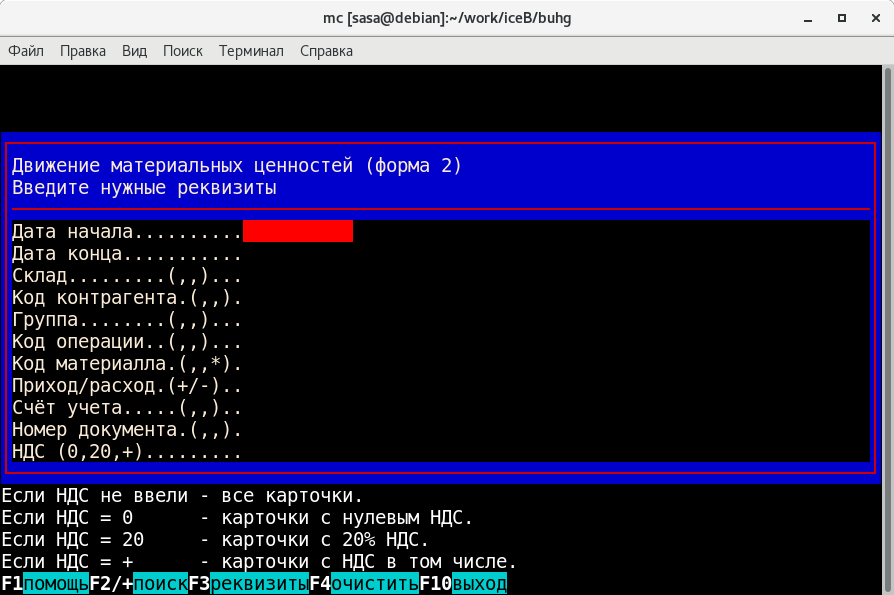
Эта форма отчета позволяет сверить
все поступления и
расходы нужных
материалов за определенный период
времени.
После входа в режим на экране появиться меню:
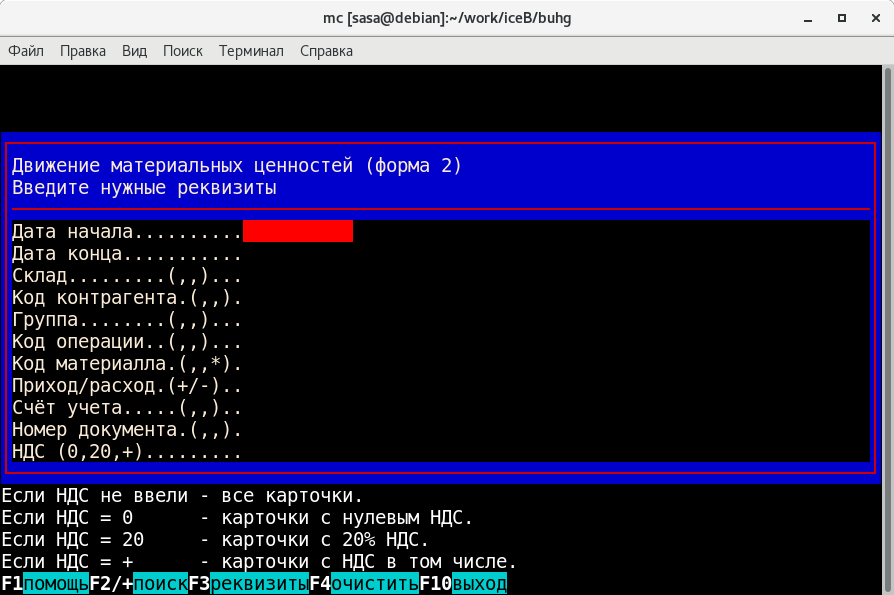
Обязательным для заполнения является
только первый
реквизит. Если второй
реквизит не заполнен, то программа
будет
считать, что дата конца равна
последнему дню месяца, который был
указан
в первом реквизите.
По не введенным реквизитам поиск не
осуществляется. Так
например если
не введен реквизит "Склад" то это
значит, что вам
нужны все склады. Тоже
самое относится и к другим реквизитам.
Значёк (,,) в строке наименования
реквизита означает, что
оператор
имеет возможность ввести несколько
реквизитов
для поиска указав их через
запятую. Если первым будет введен
знак
"-", то это значит, что
оператор хочет получить отчет
за
исключением введенных через
запятую реквизитов. Например если
оператор
в реквизит "Склад" введет "-,10,23",
то это значит, что
нужен отчет по всем
складам за исключением 10 и 23 склада.
Если оператор не помнит кода нужных
ему реквизитов, то он
может просмотреть
списки нужных ему реквизитов нажав
клавишу F3.
После нажатия этой клавиши
на экране появиться меню для выбора
просмотра
нужного списка реквизитов. Если во время
просмотра списка
оператор нажмет
клавишу Enter, то код на котором была
подсветка
строки будет введен в
меню. При повторном выборе из того же
списка
реквизит будет введен в меню
через запятую.
Если оператор вошел в список кодов
материалов и там клавишей
"Insert"
отметил интересующие его материалы, то
ему нужно в реквизит
"Код материала"
ввести символ "*" для того, чтобы
программа сделала
отчет в соответствии
с отмеченным списком материалов.
Программа запоминает однажды введенные
реквизиты в меню и
при повторном
входе в этот режим в меню будут уже
введены реквизиты
от предыдущего
расчета. Оператор может сразу запустить
расчет если
его все устраивает,
изменить какие нибудь реквизиты или
полностью
очистить меню нажатием
клавиши F4 и ввести новые реквизиты.
Для запуска расчета нужно нажать
клавишу F2 или "+".
После завершения
расчета программа сформирует
заказанный
вами отчет и выгрузит
распечатку в файл имя которого вам
сообщит.
Дальше появится меню работы с файлом
распечатки с
помощью которого вы
сможете просмотреть или распечатать
файл.